MSI Afterburner adalah sebuah software overclocking yang populer digunakan oleh para penggemar PC gaming. Salah satu fitur yang disediakan oleh MSI Afterburner adalah kemampuan untuk menampilkan FPS (frame per second) pada layar saat bermain game. Ini dapat membantu Anda untuk mengetahui kinerja sistem Anda saat bermain game dan membuat perubahan yang diperlukan untuk meningkatkan kinerja.
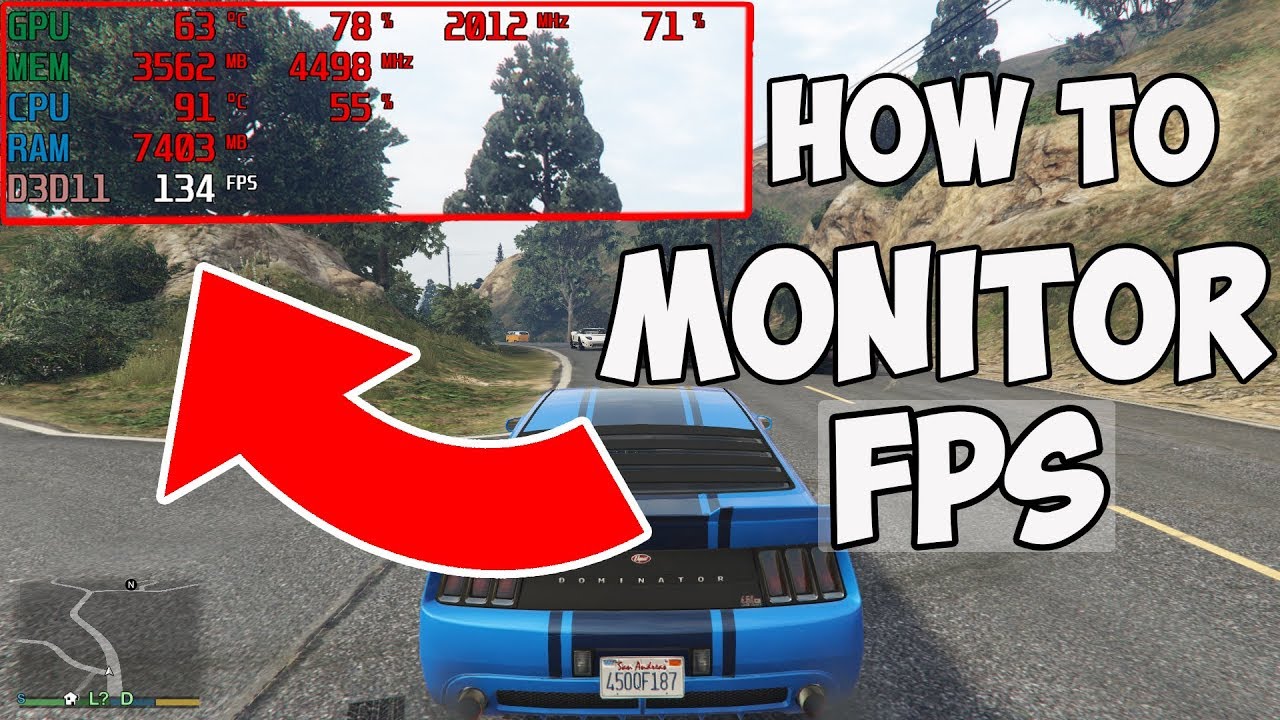 |
| menampilkan fps di msi afterburner |
Untuk menampilkan FPS di MSI Afterburner, ikuti langkah-langkah berikut:
- Buka MSI Afterburner pada komputer Anda.
- Klik tombol “Setting” di bagian atas jendela utama MSI Afterburner.
- Pada jendela “Setting”, klik tab “Monitoring”.
- Cari opsi “Framerate” pada daftar monitoring yang tersedia.
- Klik kotak centang di sebelah opsi “Framerate” untuk mengaktifkannya.
- Klik tombol “OK” untuk menyimpan perubahan.
Setelah Anda mengaktifkan opsi “Framerate”, Anda akan dapat melihat FPS saat bermain game pada jendela MSI Afterburner. Anda juga dapat mengubah posisi dan ukuran FPS yang ditampilkan dengan mengklik dan menyeret kotak di jendela MSI Afterburner.
Selain FPS, MSI Afterburner juga menyediakan berbagai fitur lain seperti pengaturan overclocking, monitoring suhu dan tegangan, serta pemantauan pemakaian resource dari komputer. Dengan mengoptimalkan kinerja komputer Anda dengan software ini, Anda dapat meningkatkan pengalaman gaming Anda.
Perlu diingat, sebelum melakukan overclocking pastikan komponen komputer anda sudah support dan dalam kondisi baik serta disarankan untuk mengikuti panduan yang diberikan oleh pabrikan agar tidak merusak komponen komputer anda.
